Androidon inkognitómódban készíthet képernyőképeket a Chrome, Edge, Opera és Firefox böngészőkben. Ez a funkció hasznos lehet a weboldalak privát megosztásához vagy az információk rögzítéséhez.

1. Képernyőképek készítése incognito módban
A Google Chrome és más Android böngészők inkognitómódja lehetővé teszi, hogy privát módon böngésszen az interneten, de korlátozza az eszköz bizonyos funkcióit a biztonság érdekében. Az alábbiakban bemutatunk néhány módszert a képernyőképek készítésére inkognitó módban.
Hogyan készítsünk képernyőképeket inkognitó módban a Chrome-ban
- Nyissa meg a Chrome böngészőt Androidon.
- Koppintson a címsorra, írja be chrome://flags parancsot, és nyomja meg a keresést.
- A megnyíló képernyőn keressen inkognitó képernyőképet.
- Koppintson az alapértelmezett Inkognitóképernyőkép legördülő menüre, és állítsa be Engedélyezve értékre.
- Érintse meg az Újraindítás gombot a böngésző elindításához és a módosítások alkalmazásához.
Most megnyithat egy új inkognitólapot, és képernyőképet készíthet, egy névtelen bélyegkép is megjelenik.

Hogyan készítsünk képernyőképeket inkognitó módban a Microsoft Edge-ben
A Chrome-hoz hasonlóan a Edge is lehetővé teszi a képernyőképek készítését inkognitó módban, de nem teszi lehetővé a fizikai gombok használatát.
- Nyissa meg az Edge böngészőt Androidon.
- Nyisson meg egy új InPrivate lapot.
- A Share Hub megnyitásához érintse meg a Megosztás ikont.
- Koppintson a Képernyőkép elemre.
- Érintse meg a Mentés gombot a képernyőkép könyvtárba mentéséhez.
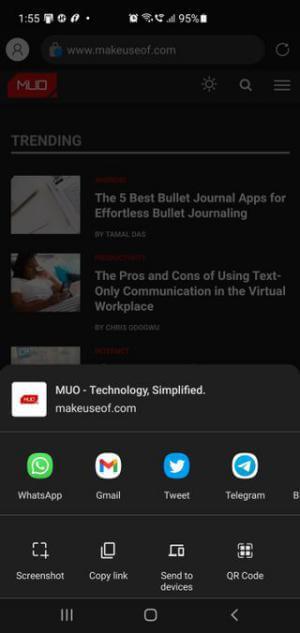
Hogyan készítsünk képernyőképeket inkognitó módban a Firefoxban
A Firefox beépített funkcióval rendelkezik, amely lehetővé teszi a képernyőképek készítését privát módban.
- Nyissa meg a Firefox böngészőt Androidon.
- Koppintson a Menü ikonra, majd válassza a Beállítások lehetőséget.
- Görgessen le az Adatvédelem és biztonság részhez.
- Koppintson a Privát böngészés elemre.
- Engedélyezze a Képernyőképek engedélyezése privát böngészésben lehetőséget.
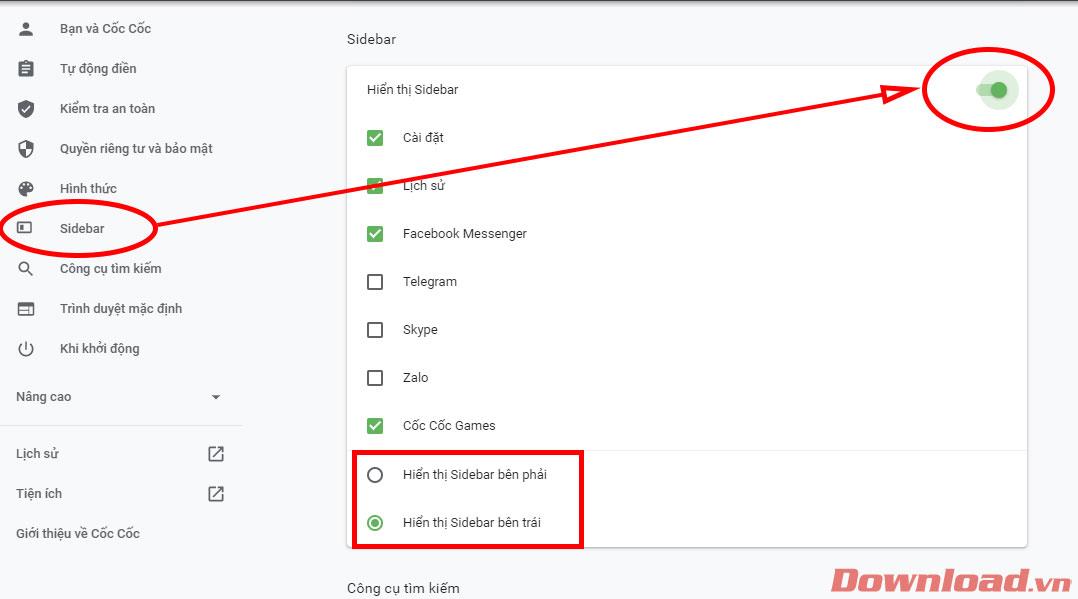
Hogyan készítsünk képernyőképeket inkognitó módban az Opera böngészőben
Az Opera hasonlóan működik, mint a Edge, azaz nem teszi lehetővé a fizikai gombok használatát, de kínál egy beépített lehetőséget.
- Nyissa meg az Opera böngészőt, és nyissa meg a Privát lapot.
- Koppintson a Pillanatfelvétel készítése lehetőségre.
- Kattintson a Mentés ikonra a képernyőkép mentéséhez.
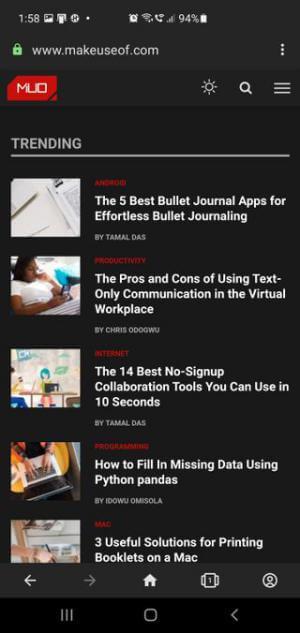
2. Harmadik féltől származó alkalmazások használata
Az Androidos képernyőképkészítő alkalmazások általában nem működnek inkognitó módban. A tesztelés során azt tapasztaltuk, hogy az ilyen alkalmazások a képernyő helyett üres képernyőt rögzítenek.
3. Következtetés
A biztonsági okokból az Android böngészők nem teszik lehetővé a képernyőképek készítését inkognitó módban, de a fenti módszerek követésével mégis készíthet képernyőképeket.
![Hogyan lehet élő közvetítést menteni a Twitch-en? [KIFEJEZETT] Hogyan lehet élő közvetítést menteni a Twitch-en? [KIFEJEZETT]](https://img2.luckytemplates.com/resources1/c42/image-1230-1001202641171.png)


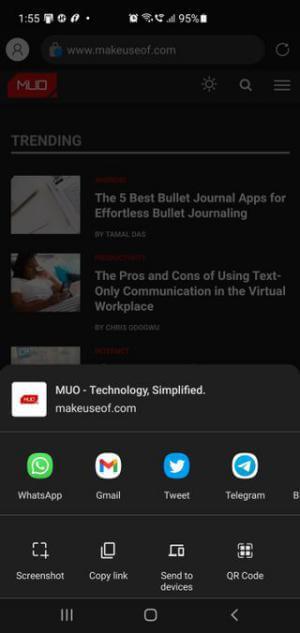
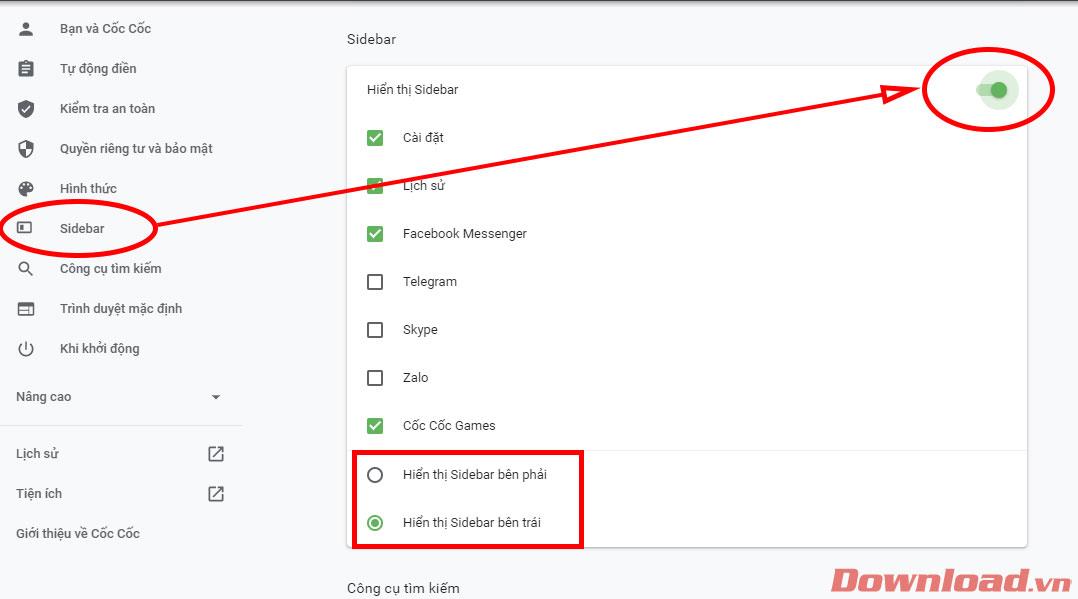
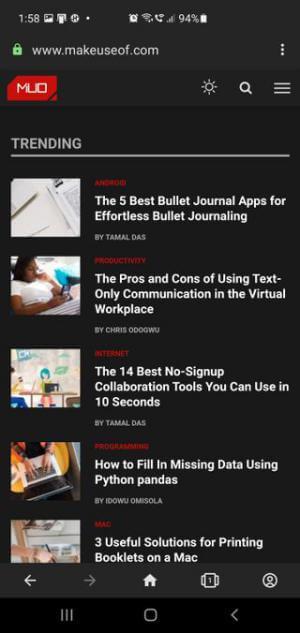


![[JAVÍTOTT] „A Windows előkészítése, ne kapcsolja ki a számítógépet” a Windows 10 rendszerben [JAVÍTOTT] „A Windows előkészítése, ne kapcsolja ki a számítógépet” a Windows 10 rendszerben](https://img2.luckytemplates.com/resources1/images2/image-6081-0408150858027.png)

![Rocket League Runtime Error javítása [lépésről lépésre] Rocket League Runtime Error javítása [lépésről lépésre]](https://img2.luckytemplates.com/resources1/images2/image-1783-0408150614929.png)




Péter a macska -
Én is próbálkoztam már vele, és megmondom, őszintén nehézkes volt az elején. Köszi a tippet!
Csongor -
Ha igaz ez az útmutató, akkor sokkal kényelmesebbé válik az életem. Imádom az Androidot
Károly -
Tényleg jó az a funkció! Kicsit meglepő, hogy nem tudtuk eddig
Kata -
Nagyon hasznos lehet ez az útmutató, főleg, ha inkognitó módban szeretnénk képernyőképet készíteni.Alapvetően más a mobil használata, mint a pc, jó, hogy van hozzá segítség
Gábor -
Jobban szeretném használni az inkognitó módot, viszont néha jól jönne a képernyőkép. Köszi a megoldást
János IT -
Ez tényleg klassz, hogy inkognitó módban képesek lettetek ilyen kötött képernyőképet készíteni
Tünde -
Jól jöhet ez az opció, főleg ha azok a képek privátak! Bízom benne, hogy a biztonság nem fog csorbulni!
Rita -
Persze, hogy köszönöm az útmutatódat. Fantasztikus, hogy ilyen egyszerűen leírtad!
Hanna -
Mostantól bátran csinálhatok képet, írjátok még, ha valami új ötleteitek vannak!
Kamilla -
Hú de jó, hogy felfedeztem ezt a módszert! Biztosan fogom használni
Laszló -
Ez a cikk tényleg érdekfeszítő. Szeretem felfedezni a telefon alkalmazásait, ez jó lehetőség volt.
Fanni -
Milyen érdekes! Soha nem gondoltam volna, hogy ilyen trükkökkel lehet képernyőképet készíteni
János -
Ez szuper! Épp most néztem, hogyan lehetne ezt csinálni, és véletlenül rátaláltam a cikkre. Köszi!
Fruzsina -
Picit szkeptikus vagyok ezzel a képernyőkép dologgal. Egyedül próbálkoztam eddig, de most már biztonságban érzem magam.
Tomi63 -
Csak néztem, hogy hogy lehet ilyet csinálni, nagyon jó, hogy van ilyen útmutató!
András -
4700! Nagyon szuper infókat osztottál meg, köszönöm a postot, mindig szüksége van egy kis trükkre
Pál -
Végre, végre! Lényeges lépés a mobiltechnológia fejlődésében, szeretnék többet értesülni a frissítésekről
Zoltán -
Huh! Ha tudtam volna, hogy ezt lehet, biztos nem fáradtam volna a PC előtt ülve a csinálással!
Julianna -
Köszönöm a hasznos infót! Remélem, hogy ezzel másoknak is segíthetek
Felix -
Trükköm: Én nem csak inkognitóban, hanem minden módban nézem a weboldalakat, mitől változik a tapasztalat?
Viktória -
Az inkognitó mód tényleg jó dolog, de nem tudom, hogy a kép mentése így mennyire biztonságos. Volt már valakinek tapasztalata ezzel
Hajnalka -
A legjobb az egészben, hogy tisztában vagyok a privát szférámmal. Mindenkinek próbálja ki
Balázs67 -
Ez tényleg működik! Képes voltam megszerezni a szükséges képernyőképet. Nagyon köszönöm a segítséget
Béla -
Ez elég jó! Már régóta kerestem egy hivatalos módot a képernyőképek készítésére inkognitó módban
Eszter -
Ez nagyon hasznos, nagy szükségem van rá munkámban, köszönöm!
Veronika -
Kérlek, mondjátok el, hogy ha inkognitóban képernyőképet készítek, az illetékesek láthatják azt
Mira -
Csak egy gyors kérdés! Ha valaki megnyitja a képét, akkor láthatja a képernyőképet, amit készítettem?